Banco de Dados no Excel – Como Criar?
Que tal aprender a criar um Banco de Dados no Excel para organizar organizar informações de clientes, vendas, comissões, despesas, entre outros?
Neste post você vai aprender o que é um Banco de dados, quando e como usá-lo, além de aprender também a criar o seu próprio banco de dados usando o Excel. Se interessou? Então confira os detalhes a seguir.
Afinal, o que é um Banco de Dados?
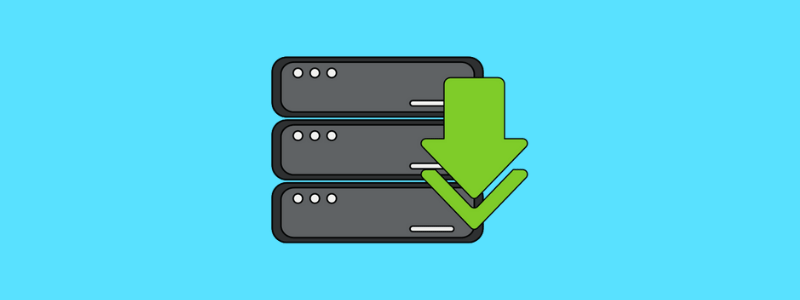
Pode-se dizer que um banco de dados é basicamente uma coleção organizada de informações ou dados estruturados, normalmente armazenados eletronicamente em um sistema de computador.
Tipicamente, um banco de dados organiza as informações em linhas e colunas em uma série de tabelas para tornar o processamento e a consulta desses dados eficientes. Os dados podem ser facilmente acessados, gerenciados, modificados, atualizados, controlados e organizados.
Alguns exemplos comuns de informações que podem ser armazenadas em banco de dados são:
- Dados de clientes (nome, endereços e demais dados pessoais)
- Registro de Vendas (data, produto, valor, quantidade, etc).
- Registro de produção (quantidade produzida, número do lote, data de fabricação, etc).
- Registro de problemas gerados em uma determinada máquina (data, hora, problema, tempo de parada, etc).
- Registro de comissões pagas (nome do vendedor, valor pago, data de pagamento).
Os exemplos acima são apenas para que você possa compreender melhor o conceito de banco de dados. No entanto, o uso de Banco de Dados vai muito além de armazenar uma simples lista de telefones de clientes, já que grandes empresas usam bancos de dados enormes para armazenar todo tipo de informação.
Tipos de Bancos de Dados
Quando se fala em Banco de Dados, atualmente é possível encontrar diversas ferramentas onde é possível criar e gerenciar um banco de dados. As mais comuns são:
Como criar um Banco de Dados no Excel?
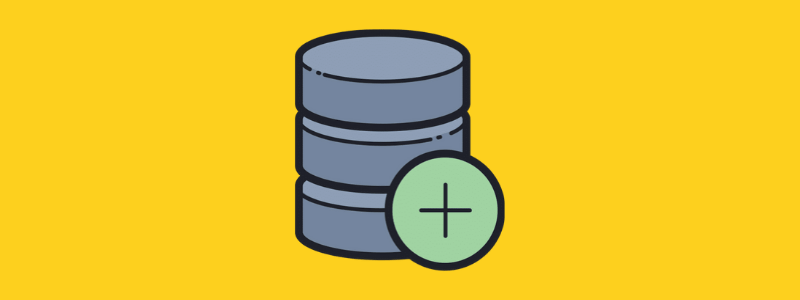
Apesar do Ms Excel não ser uma ferramenta específica para se criar um Banco de Dados, por possuir a possibilidade de armazenar informações em linhas e colunas, ele pode se transformar em uma base de dados muito interessante para você usar em seus projetos. Então, se você decidiu usar o Excel como um banco de dados, confira os passos abaixo:
1. Organize a estrutura dos dados
O primeiro passo para criar um banco de dados no Excel é simplesmente organizar a estrutura. Nesta etapa você deve se lembrar de que seu banco de dados será, obrigatoriamente, organizado em linhas e colunas, sendo que as linhas serão as entradas de dados e as colunas serão os campos a serem armazenados.
2. Liste os campos a serem cadastrados
O segundo passo é simplesmente organizar em colunas, todos os campos que serão cadastrados. No exemplo abaixo estamos criando um banco de dados que irá armazenadas as vendas de uma loja. Deste modo, listamos em diferentes colunas, todos os campos que desejamos cadastrar.
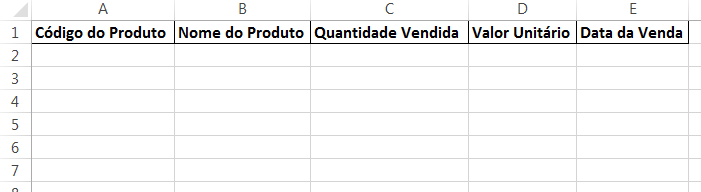
3. Cadastre os dados
Com a estrutura do banco de dados já criada, chega o momento de iniciar os lançamentos. No exemplo abaixo, registramos 3 lançamentos de vendas em nosso banco.
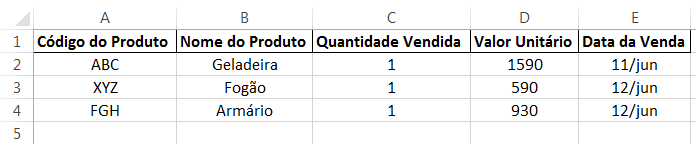
Automatizando os lançamentos de dados
Os lançamentos no exemplo acima foram realizados manualmente, ou seja, linha a linha. No entanto, o Excel conta com a Ferramenta de Formulário que serve para auxiliar a inserção de dados, evitar erros de digitação e tornar o registro mais eficiente.
A imagem abaixo mostra um exemplo de formulário para inserção de dados em nosso banco de dados. Se você quer aprender a criar este tipo de formulário, então confira o artigo: Como Criar Formulário no Excel (Passo a Passo).
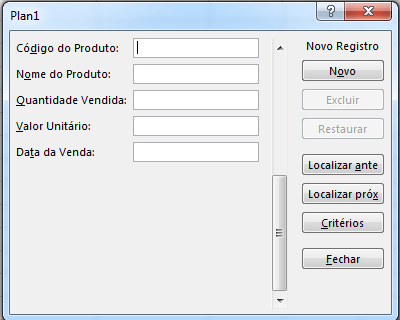
Além disso, se você quiser criar formulários ainda mais poderosos, então você poderá criar formulários através do VBA no Excel. Não entraremos em detalhes neste artigo, mas se você tiver interesse em aprender a criar formulários com mensagens personalizadas e itens que facilitam o preenchimento e criação de dados no Banco de dados em Excel, então recomendamos o curso: Macros VBA para Excel Completo – Construa 7+ Ferramentas
Gerenciando o Banco de Dados no Excel
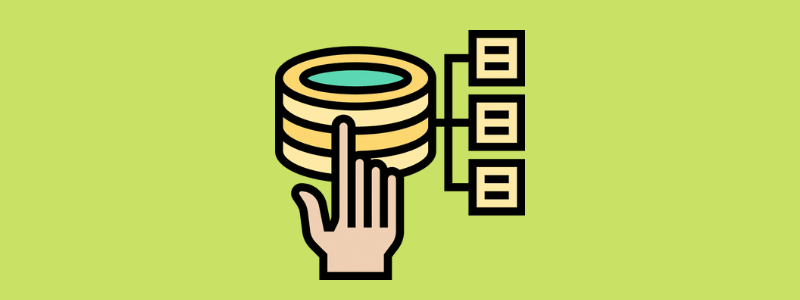
Se você já criou o seu Banco de Dados no Excel, então provavelmente deseja realizar consultas e ou extrair relatórios a partir dos dados inseridos. E a grande vantagem do Excel é que você pode trabalhar com esses dados através de diferentes maneiras. As opções mais comuns são:
Filtro do Excel: Você pode usar a ferramenta de Filtro do Excel para manipular os dados do seu banco de dados. Para saber mais sobre essa ferramenta, consulte os artigos:
Tabela dinâmica: Ideal para manipular uma grande quantidade de dados com poucos cliques. Para mais informações, consulte o artigo: Tabela dinâmica no Excel – Um tutorial passo a passo.
Funções de Banco de Dados: O Excel já conta com funções próprias para você extrair informações precisas do seu banco de dados. Para mais informações, consulte o artigo: Domine Funções de Banco de Dados no Excel.
Outras funções: Além das funções específicas para Banco de Dados, você também pode usar outras funções que permitirão a criação de relatórios e até mesmo dashboards da sua base de dados. Se você quer dominar o assunto, então deverá conhecer no mínimo as seguintes funções: PROCV, PROCH, SOMASE, CONT.SE e SE.
Banco de Dados do Excel: Prós e Contras
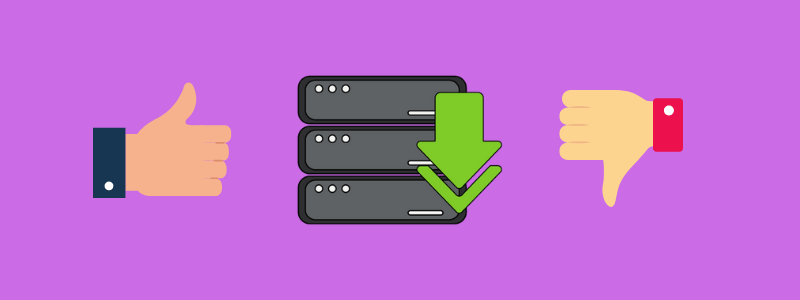
Se você estiver considerando usar o Excel como um Banco de Dados, recomendamos considerar os seguintes prós e contras.
Prós
- É melhor usado para cálculos e fins estatísticos.
- É melhor para análise de dados.
- É uma ótima solução para uso único e rápido, como relatórios de despesas.
- Seu formato de linhas e colunas é fácil de entender ao criar sua planilha.
- É uma solução acessível.
- É perfeito para um único usuário.
Contras
- Não é a melhor opção para gerenciamento de dados.
- Pode ser difícil colaborar no mesmo documento e manter uma versão atualizada circulando dentro de uma equipe.
- Pode sinalizar erros se as células ou linhas forem deixadas em branco.
- Dependendo da quantidade de informações, pode ser inviável ter uma base de dados em uma planilha, correndo assim, riscos de corromper o arquivo ou torná-lo pesado demais para manipular as informações.
- A segurança dos dados é fraca comparada a outras ferramentas específicas de Banco de Dados.
Conclusão
Apesar do Excel ser um software indicado para cálculos e gráficos, você pode usá-lo para criar um banco de dados. No entanto, é preciso ter em mente de que o Excel possui algumas limitações, e dependendo da sua necessidade, o ideal será optar pelo Access ou por outro software específico para a criação e gerenciamento de banco de dados.
Por outro lado, se você tem um pequeno negócio e precisa criar bases de dados de vendas, dados de clientes, despesas, pagamentos, orçamentos, entre outros tipos de informação, então acreditamos que o Excel poderá atender a praticamente todas as suas necessidades. Se esse for o seu caso, então recomendamos que você invista o seu tempo para aprender a criar formulários no VBA para tornar mais dinâmico os registros, além de dashboards para extrair e analisar os dados que você armazenar em seu banco.
Aqui no nosso site você poderá conferir muitas dicas que irão te ajudar na hora de criar a gerenciar seu banco de dados no Excel.
Confira também as seguintes dicas de Excel:
- 10 dicas simples para deixar suas planilhas mais bonitas
- Como comparar colunas no Excel [Exemplos práticos]
- Formatação Condicional no Excel (Guia Completo com Exemplos)
E então, o que achou da dica para criar um Banco de Dados no Excel? Caso tenha ficado com alguma dúvida, basta deixar um comentário abaixo. Continue acompanhando mais dicas de Excel em nosso site!

